Visual studio 2019 初心者向けサードパーティライブラリ追加チュートリアル(入門編)
2022-01-15 09:45:01
私はlinuxのプログラマーですが、windowsの方が楽なのでたまにvisual studioを借りてデモを書いたりしているので、今日はサードパーティのライブラリを追加して自分でデモを書く方法を紹介します。
1. プロジェクト プロパティ
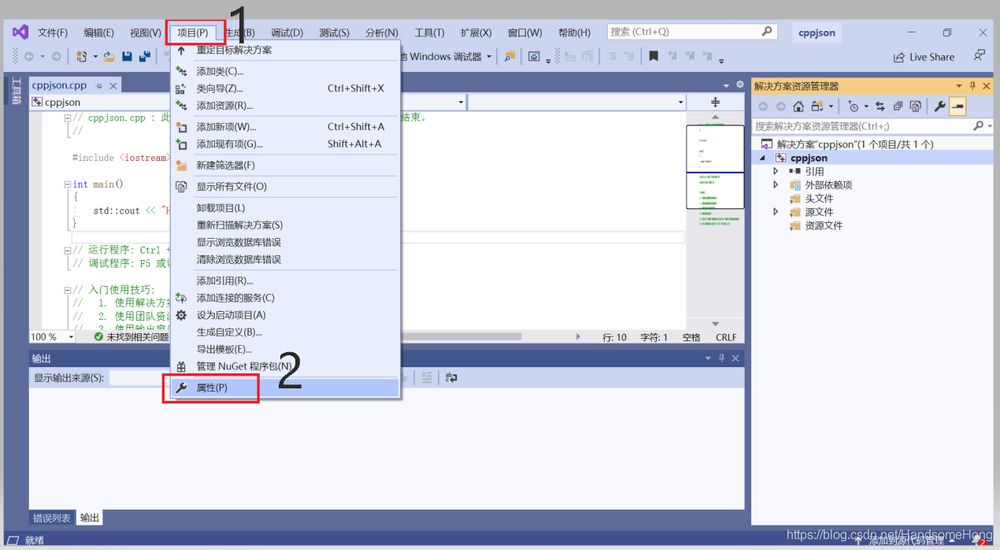
2. C/C++ --> 全般 --> 追加インクルードディレクトリ
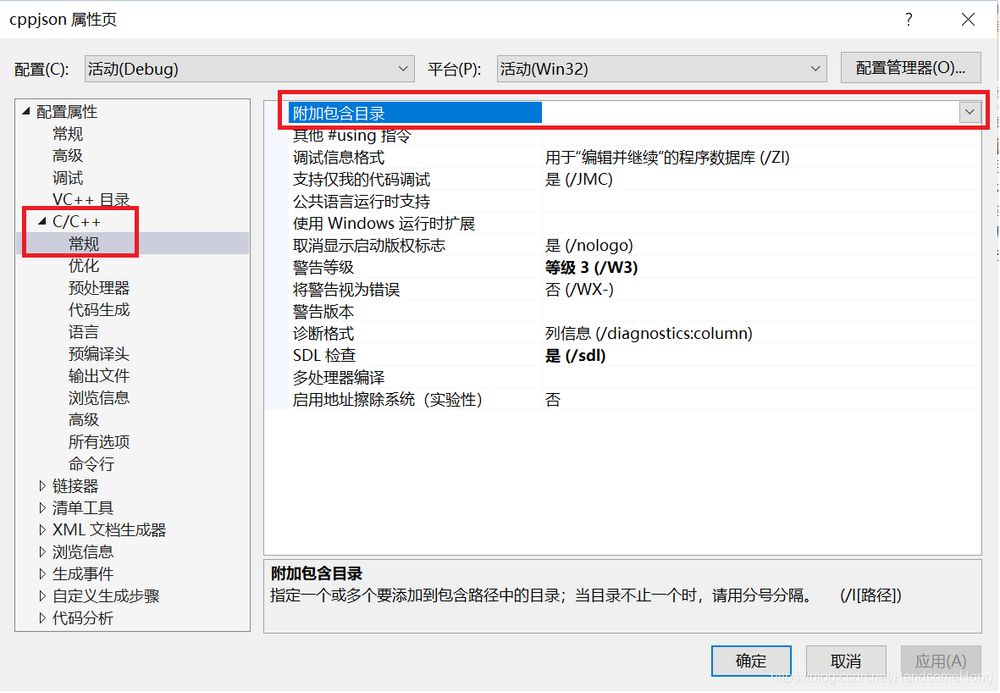
ヘッダーファイルを追加する場合、一般的にはサードパーティライブラリのインクルードディレクトリ層を追加すればよく、ほとんどのサードパーティライブラリは次のようなヘッダーパスになっていることに注意してください。
xxx/include/library-name/xxx.h
例えば、include/jsonは、ディレクトリを追加するときにincludeレベルに追加する必要があります。そうすれば、ヘッダーをインクルードするコードを書いたときに、それが
#include <json/json.h>
もし、include/jsonというディレクトリをインクルードするならば、コードは次のように記述します。
#include <json.h>
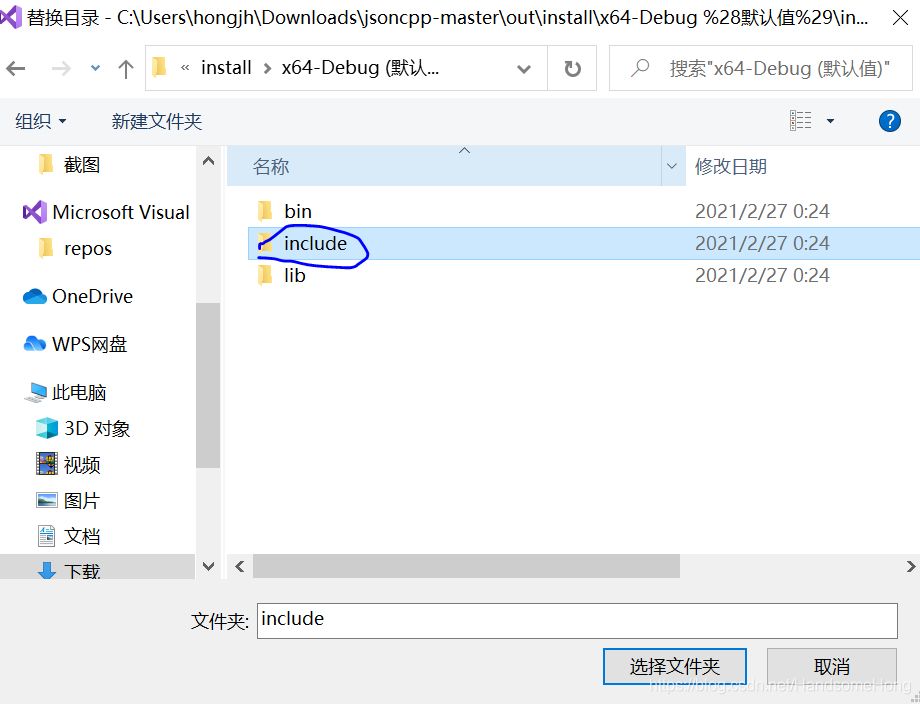
3. リンカ-> 一般->追加ライブラリディレクトリ
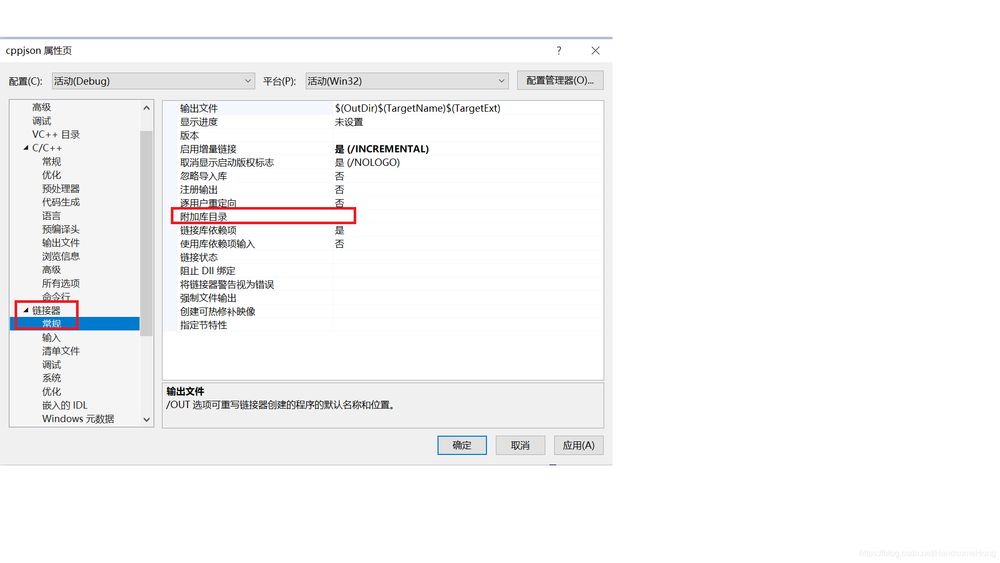
4. リンカ->Enter->依存関係を追加する
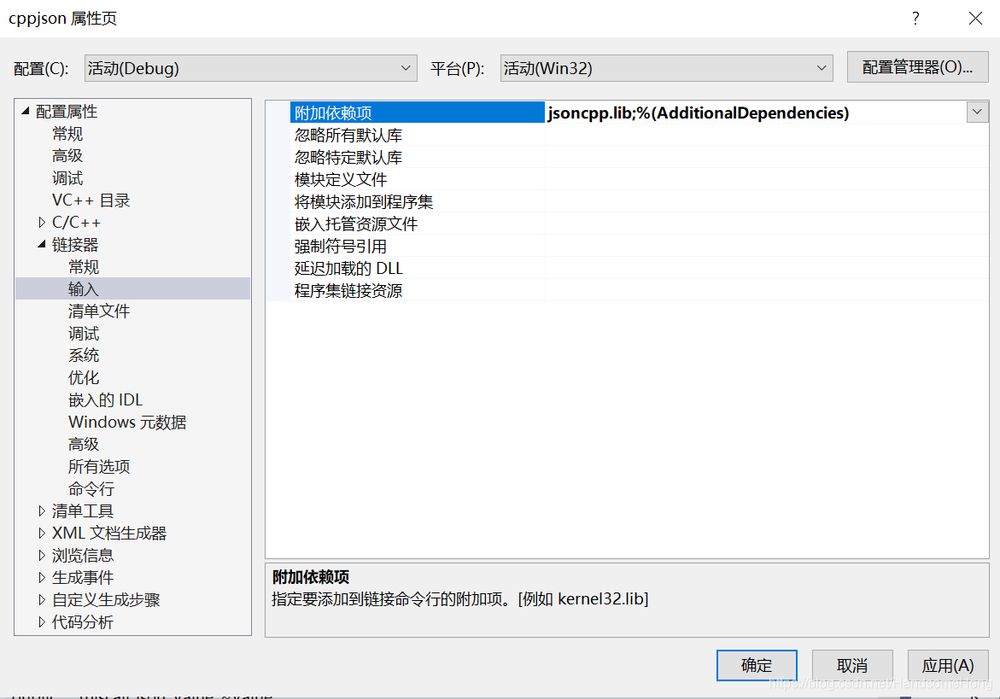
リンクする必要のあるライブラリを追加します。例えば、ここではjsoncpp.libです。
それができたら、コンパイルします。
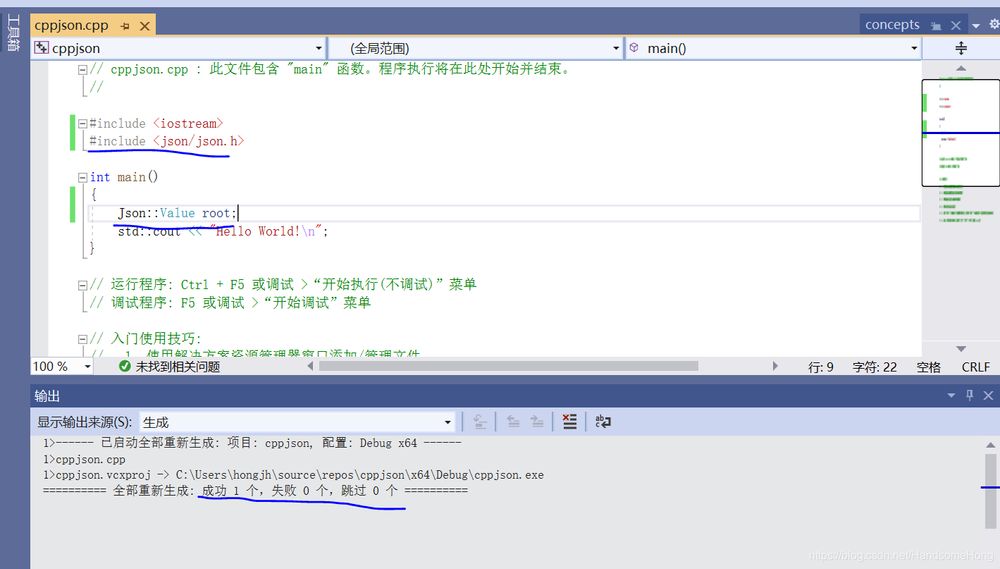
visual studio 2019 白人のためのサードパーティライブラリ追加チュートリアル(入門編)の記事はこれだけです。vs2019へのサードパーティライブラリの追加については、スクリプトハウスの過去記事を検索するか、以下の関連記事を引き続き閲覧してください。
関連
-
ASPでAdodbを経由して大容量ファイルをマルチスレッドでダウンロードするためのストリーム。
-
asp(vbscript)のカスタム関数とデフォルトのパラメータコード
-
数字を漢数字(大文字の金額)に変換するASP機能
-
asp createTextFileはutf8をサポートしたテキストファイルを生成します。
-
ASPでは、.NETのStringオブジェクトと同様に、文字部分に対してPadLeftとPadRightの関数が実装されています。
-
ASPでフォルダーの存在を検出し、存在しない場合は自動的に作成する方法
-
Perl の Getopt::Long モジュールを使用して、ユーザーのコマンドライン引数を受け取ります。
-
スペースがセパレータである場合の perl qw 問題の解決法
-
windows perlでフラッシュ後にスクリプトが終了しないようにする方法
-
Perl 構文による Perl 演算子の使用法ガイド
最新
-
nginxです。[emerg] 0.0.0.0:80 への bind() に失敗しました (98: アドレスは既に使用中です)
-
htmlページでギリシャ文字を使うには
-
ピュアhtml+cssでの要素読み込み効果
-
純粋なhtml + cssで五輪を実現するサンプルコード
-
ナビゲーションバー・ドロップダウンメニューのHTML+CSSサンプルコード
-
タイピング効果を実現するピュアhtml+css
-
htmlの選択ボックスのプレースホルダー作成に関する質問
-
html css3 伸縮しない 画像表示効果
-
トップナビゲーションバーメニュー作成用HTML+CSS
-
html+css 実装 サイバーパンク風ボタン
おすすめ
-
ASP + ajaxはトップを達成するために、同じサポートと反対側のコードのステップ
-
ASPは、コンテンツ内のすべての画像パスSRCを正規表現で抽出するためのコードです。
-
JSONデータを扱うASP実装コード
-
aspはプロジェクトの終了時刻を計算するためにWeekday関数を使用します。
-
asp は整数の mod を受け取り、小数点以下がある場合は自動的に 1 を加算します。
-
msxml3.dll Error 800c0019 システムエラー:-2146697191 解決策
-
ASPとPHPのファイル操作速度の比較
-
現在のフルパス(url)を取得するためのasp関数コード
-
Perlのファイルハンドルの説明
-
perl変数$/の使用方法について説明します。コンテキストが行モードのとき、$/は行を区別するものを定義します。